Hinzufügen von Systemmonitor Plus für erweiterte Funktionen
Systemmonitor Plus aktivieren
Der App Store erlaubt es nicht mehr, dass Systemmonitor Daten über andere Prozesse erfassen darf und Zugriff auf Hardware-Sensoren hat. Aus diesem Grund sind alle Funktionen, die von diesen Einschränkungen betroffen sind, aus Systemmonitor entfernt worden. Diese wurden in zweites Programm Systemmonitor Plus ausgelagert, das kostenlos und anonym außerhalb des App Store heruntergeladen werden kann:
Wenn Sie eine oder alle Funktionen nutzen möchten, die im Abschnitt Zusätzliche Funktionen, die nach Hinzufügen von Systemmonitor Plus bereitstehen aufgelistet sind, laden Sie Systemmonitor Plus von unserer Webseite herunter und kopieren Sie das Programm auf Ihren Computer. Wir empfehlen, es im gleichen Ordner abzulegen, in dem Sie Systemmonitor speichern, standardmäßig also im Ordner Programme von macOS.
Sie müssen Systemmonitor Plus nicht selbst starten, auch wenn dies möglich ist. Es reicht aus, wenn sich das Programm einfach auf Ihrem Computer befindet. Seine Anwesenheit wird automatisch von Systemmonitor erkannt und es wird ebenso bei Bedarf gestartet und beendet, falls erforderlich. Wenn das Zusatzprogramm aktiv ist, fragt Systemmonitor einfach bei Systemmonitor Plus alle Daten ab, die es nicht selber erfassen darf. Die beiden Programme kommunizieren dazu untereinander.
Um den Status von Systemmonitor Plus innerhalb von Systemmonitor zu prüfen, führen Sie die folgenden Schritte durch:
- Sorgen Sie dafür, dass das Steuerungsfenster von Systemmonitor sichtbar ist.
- Wählen Sie in der Seitenleiste die Rubrik Einstellungen > Systemmonitor Plus.
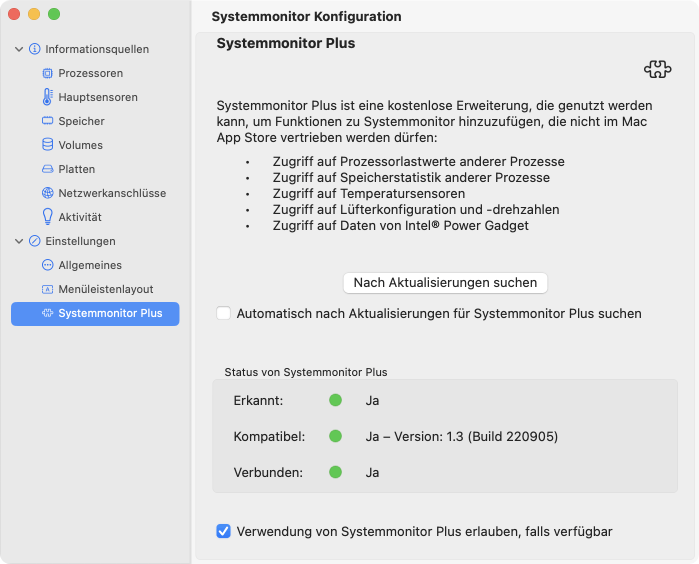
Der aktuelle Status wird durch drei Punkte wiedergegeben:
- erkannt: Diese Zeile gibt an, ob Systemmonitor Plus auf Ihrem Computer gefunden wurde.
- kompatibel: Die Anzeige bestätigt, dass das erkannte Exemplar in einer Version vorliegt, die von dieser Version von Systemmonitor genutzt werden kann. Sie können keine nicht zusammenpassenden Generationen der beiden Programme miteinander kombinieren, wenn diese über die Zeit hinweg zu unterschiedlich geworden sind.
- verbunden: Dieser Punkt wird verwendet, um zu prüfen, ob die beiden Programme erfolgreich eine Kommunikationsverbindung untereinander aufbauen konnten.
Um Systemmonitor mit Systemmonitor Plus Verbindung aufnehmen zu lassen, kreuzen Sie den Punkt Verwendung von Systemmonitor Plus erlauben, falls verfügbar an. Wenn alles in Ordnung ist, werden die drei Punkte den Status grün / ja zeigen. Sie können die Verbindung zwischen Systemmonitor und Systemmonitor Plus jederzeit wieder trennen, indem Sie das Häkchen entfernen. Natürlich werden dadurch auch alle erweiterten Funktionen abgeschaltet, die von Systemmonitor Plus bereitgestellt werden. Die betroffenen Überwachungsanzeigen halten sich an die folgenden Richtlinien:
- wenn eine betroffene Überwachungsfunktion nicht aktiv war, wird sie einfach gesperrt
- Wenn eine betroffene Überwachungsfunktion aktiv war, wird die zugehörige Anzeige in den Status „keine Daten verfügbar“ wechseln, was üblicherweise mit einem Durchstreicheffekt markiert wird. Die jeweilige Option wird auch hier gesperrt, verbleibt jedoch im aktiven Zustand. Systemmonitor wird beim nächsten Mal, wenn Systemmonitor Plus wieder korrekt verbunden ist, automatisch alle betroffenen Funktionen wieder einschalten.
Aktualisierungen
Nachdem Systemmonitor Plus aktiviert ist, zeigt dessen Einstellungskarte zusätzliche Elemente an, um nach verfügbaren Aktualisierungen (Updates) des Plus-Programms suchen zu können. Sie können die Suche entweder manuell einleiten oder Systemmonitor dies in regelmäßigen Abständen erledigen lassen.
Da Systemmonitor Plus nicht im App Store angeboten werden darf, sucht macOS selbst nicht nach Aktualisierungen für das Zusatzprogramm.
Vorgehensweise bei Kommunikationsproblemen
Verglichen mit der einfachen Situation, in der nur ein Programm läuft, macht die Arbeit mit zwei Programmen, die zur gleichen Zeit laufen und fehlerfrei miteinander kommunizieren müssen, die Situation wesentlich komplexer. Die Verbindung zwischen beiden Programmen kann leicht abbrechen, z.B. indem eines der Programme gestoppt oder gelöscht wird.
Systemmonitor versucht, alle Probleme automatisch abzuhandeln, aber dies ist nicht in allen Fällen möglich. In solch einem Fall wird ein entsprechendes Warnungsfenster mit einer Fehlermeldung und Vorschlägen zur Abhilfe eingeblendet. Sie können sich im Allgemeinen an die folgende Herangehensweise halten:
- Stellen Sie sicher, dass das Steuerungsfenster von Systemmonitor sichtbar ist.
- Wählen Sie in der Seitenleiste die Rubrik Einstellungen > Systemmonitor Plus.
- Überprüfen Sie die drei Statusangaben und stellen Sie die Option Verwendung … erlauben wie gewünscht ein. Warten Sie 5 Sekunden, um zu sehen, ob dieser Befehl korrekt ausgeführt wird.
Falls das nicht zum Erfolg führt, beenden Sie Systemmonitor, warten Sie 5 Sekunden, starten Sie Systemmonitor erneut und prüfen Sie noch einmal den Verbindungsstatus.
Der Berechtigungsfehler von macOS
In einigen Versionen von macOS ist das Betriebssystem von einem bekannten Konstruktionsfehler betroffen, der den automatischen Start von Systemmonitor Plus verhindern kann. (Dies betrifft auch andere Situationen, in denen sich Programme gegenseitig steuern müssen, z.B. bei der Arbeit mit digitalen Scannern. Siehe Apple Support-Dokument HT212756 falls verfügbar.) In diesem Fall zeigen sowohl macOS als auch Systemmonitor eine Fehlermeldung an, dass Sie keine Berechtigung haben, Systemmonitor Plus zu starten, mit der Bitte, sich an einen Administrator zu wenden.
Diese Warnung wird von einem internen Konstruktionsfehler in einer Sicherheitskomponente von macOS verursacht. Sie hat nichts mit Systemmonitor oder Dateirechten zu tun.
Falls Sie von diesem Fehler betroffen sind, versuchen Sie, das Problem wie folgt zu lösen:
- Beenden Sie Systemmonitor.
- Warten Sie mindestens 5 Sekunden.
- Suchen Sie Systemmonitor Plus im Finder und starten Sie es von Hand, indem Sie dessen Symbol doppelklicken.
- Beenden Sie Systemmonitor Plus.
- Starten Sie Systemmonitor erneut.
Systemmonitor Plus manuell starten
Sie können Systemmonitor Plus nur dann starten, falls es nicht bereits von Systemmonitor geladen wurde und im Hintergrund arbeitet. Das heißt, falls Sie direkt mit Systemmonitor Plus arbeiten möchten, müssen Sie vorher sicherstellen, dass es nicht gerade von Systemmonitor genutzt wird:
- Beenden Sie Systemmonitor und warten Sie mindestens 5 Sekunden.
- Suchen Sie Systemmonitor Plus im Finder und starten Sie es von Hand, indem Sie dessen Symbol doppelklicken.
- Sie können nun Systemmonitor wieder starten, falls erforderlich.
Nachdem Systemmonitor Plus von Hand gestartet wurde, aktiviert es eine normale Bedienerschnittstelle eines macOS-Programms mit Fenster, Menü und Dock-Symbol. Die folgenden Funktionen sind verfügbar:
- Überblick über den aktuellen Kommunikations- und Betriebszustand bezüglich Systemmonitor, Intel® Power Gadget und Hardware-Sensoren bei Macs mit Apple-Chips
- Suche nach Software-Aktualisierungen
- Sammeln von Diagnosedaten
- Starten des Vorgängerprogramms System Monitor Add-On falls verfügbar. Dies kann hilfreich sein, um das alte Hilfsprogramm und dessen Software-Bibliothek zu entfernen.
Alles diese Funktionen sollten selbsterklärend sein und benötigen keine weitere Dokumentation.